Wir haben heute eine kleine Premiere hier auf hardwarepoint. Der erste Beitrag eines „Gast Redakteurs“, Meik aka WyvernDex hat uns auch schon bei anderen Projekten mit seinem Elektronik-Fachwissen unterstützt und geholfen. So z.B. bei unserem Benchtable Projekt und der Ansteuerung der 12V Vandalismus Taster. Heute möchte er euch zeigen wie man zumindest das Display aus eurem alten oder auch kaputten Laptop für kleines Geld doch noch wiederverwenden kann.
Viel Spaß dabei!
Notebook LCD (oder anderes LVDS LCD) als Monitor verwenden
Dieser Artikel richtet sich an alle, die noch ein altes Notebook Display rumliegen haben und bisher nicht wussten, was man damit noch anfangen könnte.
Denn: Mit einer einfachen Platine lässt sich das alte Display eures Laptops wie einen ganz normalen Monitor verwenden!
Was ihr dazu benötigt:
- Grundkenntnisse im Löten und Elektronik
- Lötkolben, Multimeter
- Das LVDS Kabel des Displays sowie einen passenden Inverter für das CCFL Backlight
- LVDS Interface Board (PI-MDV6822 ~10€) mit passender Pfostenbuchse (RM 2mm) und Flachbandleitung
- Fingerspitzengefühl
LVDS Stecker für das Display CCFL Inverter
LVDS Interface Board Pfostenbuchse mit Leitung
Nachdem alle Arbeitsmaterialien beschafft wurden, geht es darum die Pinbelegung des LCD herauszufinden.
Idealerweise lässt sich ein passendes Datenblatt ergoogeln, wenn das allerdings nicht hilft, kann man mit etwas Glück selbst die korrekte Belegung herausfinden.
Dazu erst einmal ein Blick auf das Display Kabel (das ihr hoffentlich aus eurem Notebook mit gerettet habt).
Häufig ist das Kabel noch mit einer Art Tape umwickelt, dieses sollte vorher entfernt werden.
Danach wird mittels eines Durchgangsprüfers (Multimeter) getestet, welche Adern intern miteinander verbunden sind.
Bei diesem Display (N154I1 von Chi Mei Optoelectronics) sind das die vier Schirme und die Pins 1, 10, 13, 16, 19, 22, 25 und 28.
Da alle diese Pins mit unter anderem mit dem Schirm verbunden sind, können wir davon ausgehen, dass es sich hierbei um die Masse handelt (VSS/GND).
Des weiteren kam bei der Durchgangsprüfung heraus, dass die Pins 2, 3 und 4 miteinander verbunden sind, daher kann man davon ausgehen das hier die Versorgungsspannung angelegt werden muss.
Optisch direkt zu erkennen sind in diesem Beispiel vier separat geschirmte Paare (manchmal auch durch Farben voneinander abgegrenzt), diese sind bei allen bisher von mir gesehenen LCDs gleich aufgebaut:
(In Zählrichtung) Rin-, Rin+, GND bzw. Schirm.
Damit kommen wir für die verbleibenden Pins auf folgendes Ergebnis:
Pin8: Rin0-, Pin9: Rin0+, Pin10: GND, Pin11: Rin1-, Pin12: Rin1+, Pin13: GND, Pin14: Rin2-, Pin15: Rin2+, Pin16: GND, Pin17: Clk_in-, Pin18: Clk_in+, Pin19: GND.
Die Pins für die Clock befinden sich meistens direkt VOR oder NACH den anderen Eingängen, abgegrenzt von jeweils einem GND Pin.
Wer mitgedacht hat, dem ist aufgefallen, dass zwei Pins bisher gefehlt haben.
Diese Pins 6 und 7, jeweils mit EDID Clock und EDID Data zu bezeichnen (Extended Display Identification Data), dienen dazu das Display gegenüber seinem Controller zu identifizieren, unter anderem werden unterstützte Auflösung und Bildwiderholfrequenz übermittelt.
Diese beiden Pins sind optional und werden im weiteren Verlauf nicht beachtet.
Da inzwischen die Pinbelegung des LCD bekannt ist, können wir dieses mit dem LVDS Interface Board verbinden, dazu kann ein Blick in das mitgelieferte Datenblatt nicht schaden (Seite 7).
Dazu wird die Pfostenbuchse mit der Flachbandleitung verbunden (Wer keine Crimp Zange besitzt, ein einfacher Schraubstock tut es auch), die einzelnen Adern mit ihrem Pendant des LVDS Kabels verlötet und mit einem Stück Schrumpfschlauch (oder was sonst so herumliegt) gesichert.
Das Video Interface ist nun endlich fertig, es fehlt nur noch die Ansteuerung des Backlights.
Dazu stellt das LVDS Interface Board insgesamt vier Pins zur Verfügung;
Bezeichnet sind diese mit 12V, GND, ADJ und BL_ON.
BL_ON steht auf high, sobald ein Video Signal an einem der beiden Eingänge registriert wird, an ADJ liegt ein PWM Signal an um die Helligkeit der CCFL Röhre zu regulieren.
Nun geht es darum, die entsprechenden Pins auf unserer Inverter Platine zu finden, dazu wird auch hier wieder anfangs der Durchgangsprüfer verwendet:
Das Ergebnis: Eine Boardseitige Verbindung zwischen den Pins 1 und 2, sowie zwischen 3, 7, 9 und 10.
Außerdem lässt sich auf dem PCB eine kleine Sicherung erkennen, die laut Durchgangsprüfer direkt mit den Pins 1 und 2 verbunden ist, daher folgende Schlussfolgerung: Pins 1, 2: +12V, Pins 3, 7, 9, 10: GND.
Die verbleibenden Pins wurden durch simples Try & Error herausgefunden:
Pin 6: BL_ON und Pin5: ADJ.
Die verbleibenden 3 Pins hatten keine sichtbare Funktion.
Nun müssen nur noch die Jumper auf dem LVDS Board korrekt gesetzt werden (siehe Datenblatt), am ALLER WICHTIGSTEN ist die korrekte Einstellung der Versorgungsspannung des LCD, zur Auswahl stehen 3,3V, 5V und 12V.
Sollte man sich nicht sicher sein, welche Spannung die richtige ist, am besten klein anfangen.
Unter Umständen kann das LCD unrettbar zerstört werden!
Sofern alles korrekt verdrahtet wurde und die Jumper zu den Display Parametern korrekt sind, sollte das Endergebnis in etwa so aussehen:
Wer mag, kann sich jetzt noch ein Bedienfeld für das OSD basteln, sowie einen Taster zum Ein- Ausschalten des Ganzen, die Grundfunktion ist jedoch bereits gegeben.
Viel Spaß! Falls ihr noch Fragen habt, ab dafür in die Kommentare.

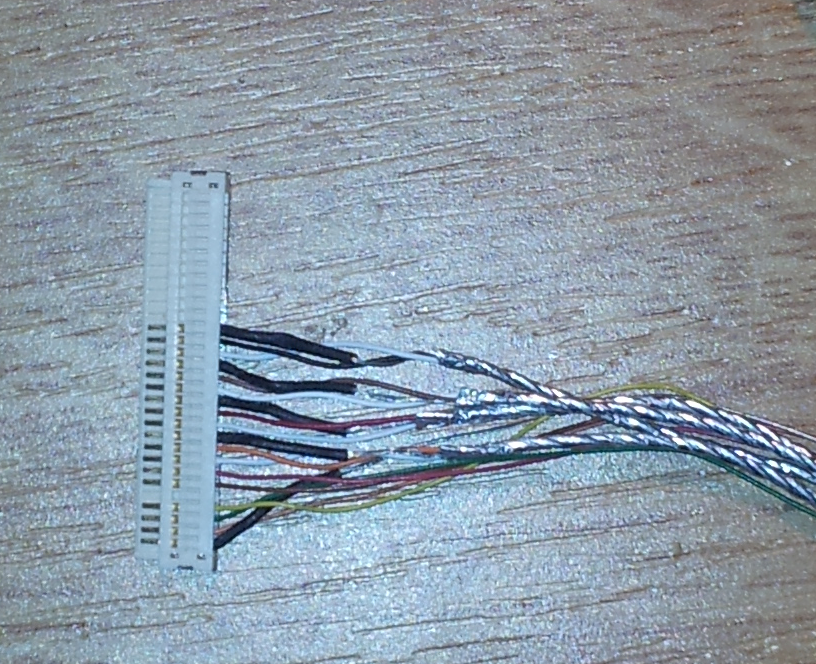




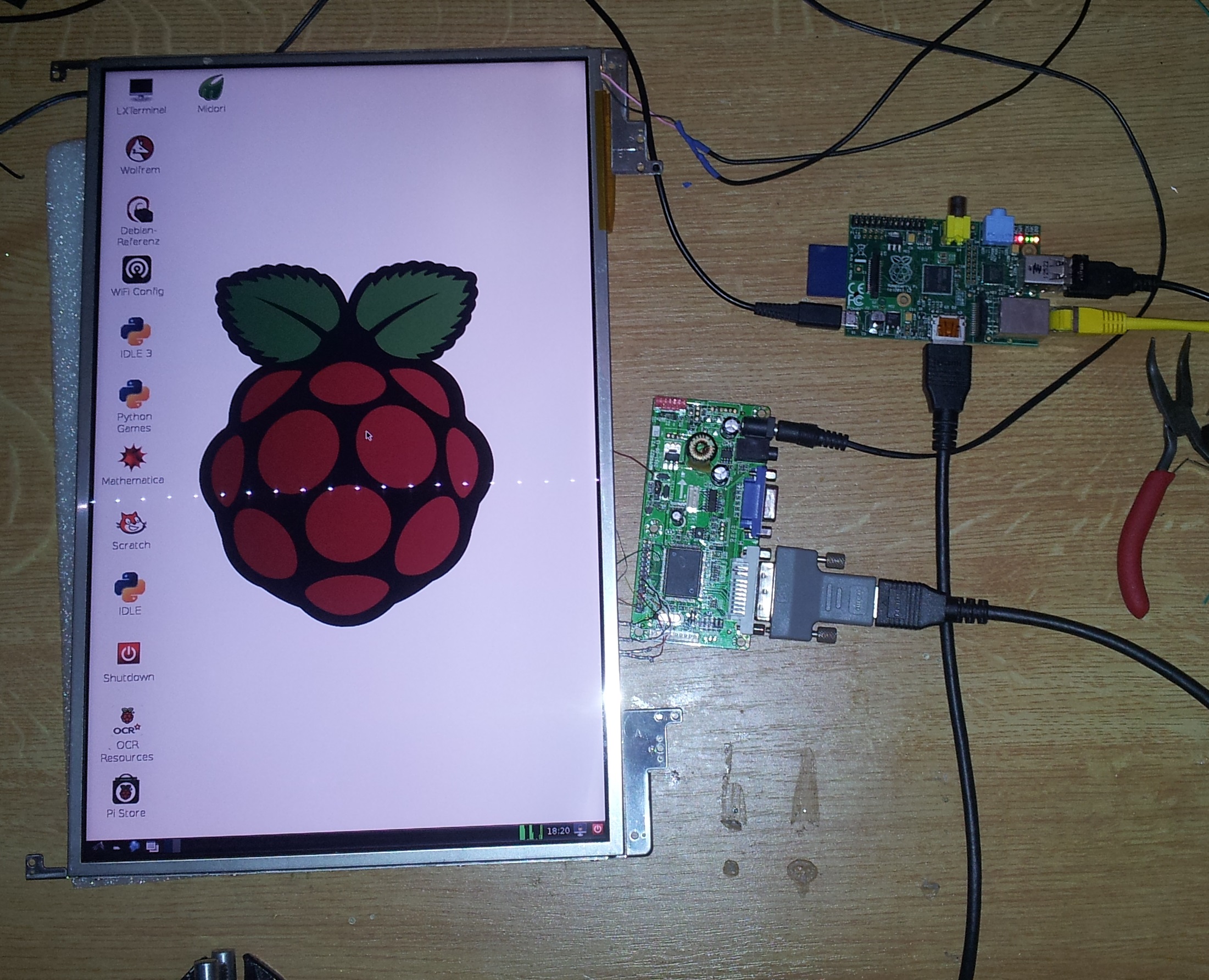
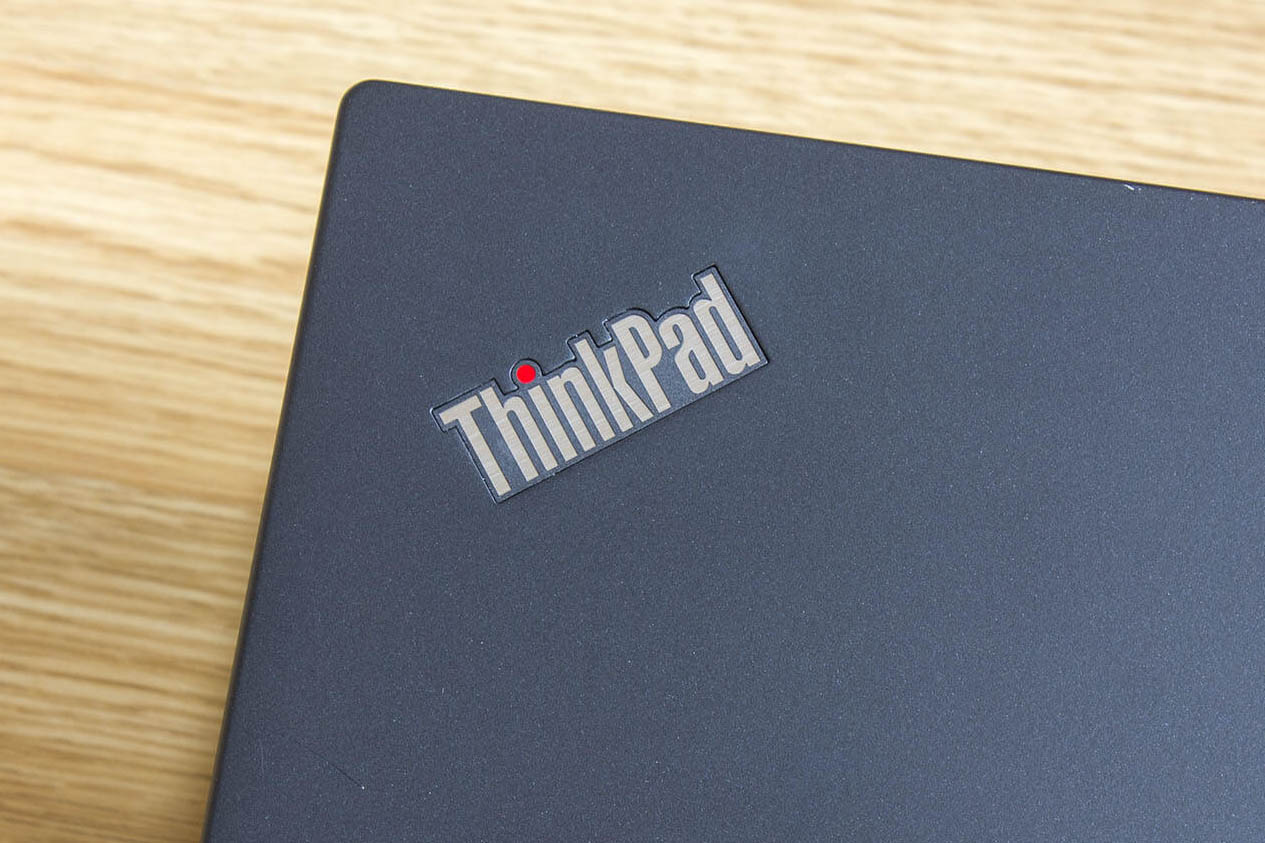
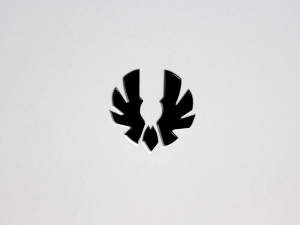
hallo,
ich hab grad 20 alte labtops und wollte alle display zu einem grossem zusammen machen, geht das?
grüßle
Hi,
leider ist das (zumindest mit den von uns verwendeten Controllern) nicht möglich.
Allerdings kannst du bis zu vier Bildschirme von einer Surround- oder eyefinity fähigen Grafikkarte zusammenlegen.
Man könnte vielleicht Versuchen ob man mehrere Bildschirme nimmt und die gleichen Kabel zusammen auf einen Pin verlötet, sodass letztendlich alle Bildschirme sozusagen das Gleiche ausgeben.
Ob das wirklich funktioniert, wie viele Bildschirme mit dieser Methode zusammen funktionieren oder der Controller einfach nur abraucht weiß ich allerdings nicht – also eher auf eigene Gefahr das Ganze 😉
Hallo,
habe mir das LVDS Interface Board bestellt und gerade festgestellt das der Inverter mit 5V betrieben wird !
Kann ich an dem LVDS Interface Board etwas ändern, das es 5V liefert !?
LG
Andreas
Hi,
sofern dein Inverter nicht mehr als 1.5A benötigt, ist es am einfachsten einen Festspannungsregler zwischen zuschalten.
Ein passender wäre z.B. bei Reichelt der „µA 7805“.
Das kleine IC kann ziemlich warm werden, achte also auf eine ausreichende Kühlung.
Falls die Leistung nicht ausreicht, gibt es unter anderem bei Ebay günstige „Step Down Wandler“, die machen im Prinzip das Gleiche, nur aufwendiger und effektiver.
Gruß
Meik
Ok ,
Habe mich für Step Down Wandler entschieden , gnd und 12V vom stecker LVDS einfach auf den eingang Step Down Wandler und ausgang ans inverter ,richtig ?
Gruß
Andreas
Yep, so müsste es funktionieren.
Allerdings solltest du vorher die Ausgangsspannung auch auf deine 5V eingestellt haben.
Hi
ich habe noch einen alten lcd hier rum liegen.
Sieht jedoch etwas anders aus.
Es ist ein LP140WH2 (TL)(L1)
Funktioniert das auch mit diesem?
Hallo,
das sollte auch funktionieren, in der Bucht scheint es dafür fertige Adapter zu geben. (321720856690)
Hi, bei mir besteht das Problem, dass das Interface kein Signal bekommt wenn ich ein raspberry mit hdmi Kabel und dvi Adapter anschließe. Lediglich :“no signal“. PC direkt über dvi Kabel anschließen: geht. Xbox One mit Adapter: Out of Range. Wichtig ist mir aber dass es mit einem raspberry funktioniert. Habe schon verschiedene Auflösungen ausprobiert einzustellen, leider nie ein Signal.
Ist leider schon ein wenig her, aber funktioniert dein Raspi an einem anderem Bildschirm? Ist die korrekte Quelle an dem LVDS Board eingestellt?
Hi,
geniale Beschreibung. Woher habt Ihr die Pfostenbuchse mit Leitung im Rastermaß 2,00mm bekommen. Ich finde nur 2.54 (IDE)
Hier hab ich welche gefunden:
https://www.rm-computertechnik.de/UK3/Pfostenstecker/Pfostenverbinder-Raster-2mm.html
Aber evtl. kann Meik dir noch einen anderen Shop nennen.
Hallo.
Jemand einen Tipp wo ich das LVDS-Interface mit DVI noch bekommen könnte? Bei Pollin ist das leider als nicht mehr lieferbar gelistet.
Gruß
MO
Hi,
in der Bucht gibt es unter dem Suchbegriff „LVDS Interface“ ähnliche Controller, teilweise sogar mit korrekter Anschlussleitung.
Grüße
Hallo Ma Ody,
habe mir vor ein paar Tagen 2 LVDS-Interface mit DVI bei Pollin bestellt ca. 5 Euro das Stück
Gruß
Andreas
Hallo,
habe mich durch Deinen/Eure Beiträge inspirieren lassen, an was/wie erkenne ich, welchen Inverter ich für das CCFL Backlight bei meinem Samsung-Display brauche.
Gruß
Andreas
Hallo liebe Bastler,
ich habe einen HP 15-AY114NG Bildschirm und möchte diesen gerne auf HDMI oder DVI anschließen. Geht das damit auch? Gibts noch eine etwas idiotensichere Anleitung? Ich hab bisher damit noch nicht so viel gemacht.
Grüße Clemens